
 vn
vn  English
English  Español
Español  中國人
中國人  Deutsch
Deutsch  Українська
Українська  Português
Português  Français
Français  भारतीय
भारतीय  Türkçe
Türkçe  한국인
한국인  Italiano
Italiano  Gaeilge
Gaeilge  اردو
اردو  Indonesia
Indonesia  Polski
Polski
Multilogin cung cấp khả năng thêm nhiều tài khoản và theo cách dễ dàng giữa chúng mà không cần nhập tên người dùng và mật khẩu mỗi lần, không cung cấp máy chủ proxy và không có các giải pháp tự động khác để thay đổi địa chỉ IP. Nhưng đồng thời, nó hỗ trợ các loại kết nối khác nhau, cho phép bạn giải quyết vấn đề thay đổi IP theo những cách khác.
Trước khi bắt đầu thiết lập, hãy đảm bảo bạn có sẵn thông tin như vậy theo các điểm sau:
Bạn có muốn biết thêm về các loại proxy? Sau đó, đọc bài viết của chúng tôi về cách các máy chủ HTTP, HTTPS và SOCK khác nhau.
Multilogin - Một trong những chất chống phát hiện tốt nhất. Nó cho phép bạn tạo nhiều cấu hình của bất kỳ trình duyệt nào và sử dụng nó với máy chủ proxy. Thật sự thoải mái khi sử dụng chuyển đổi các hồ sơ khác nhau trong vài giây. Nhưng multilogin là một trình duyệt trả phí. Vì vậy, hãy xem cách thiết lập proxy cho nó.
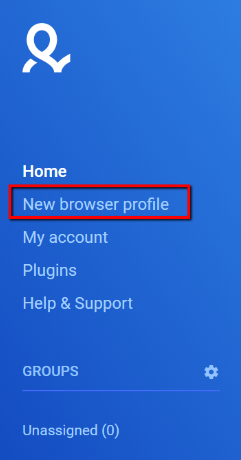
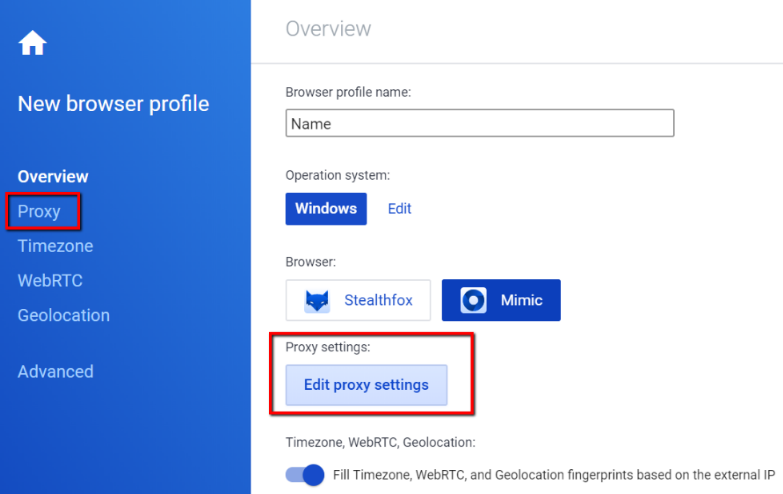
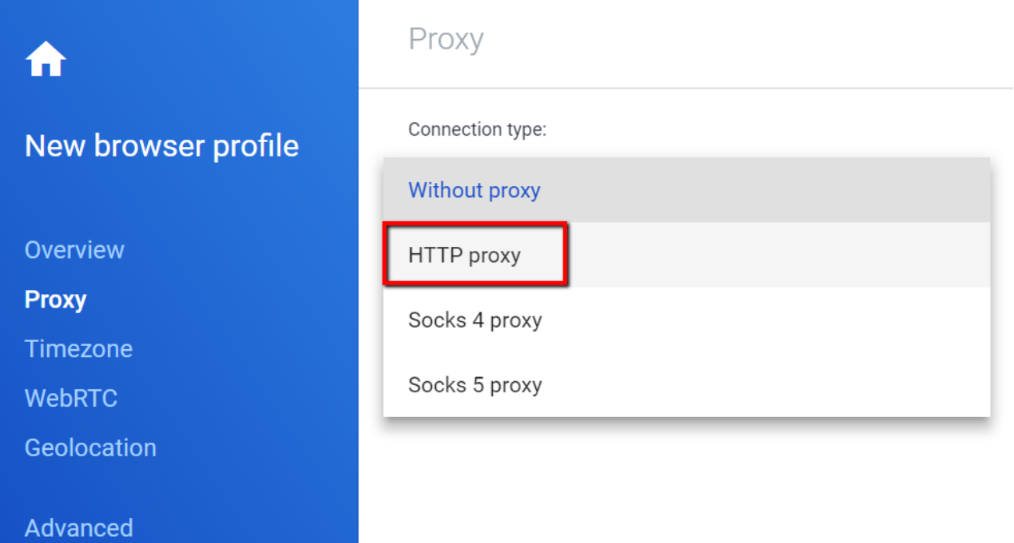
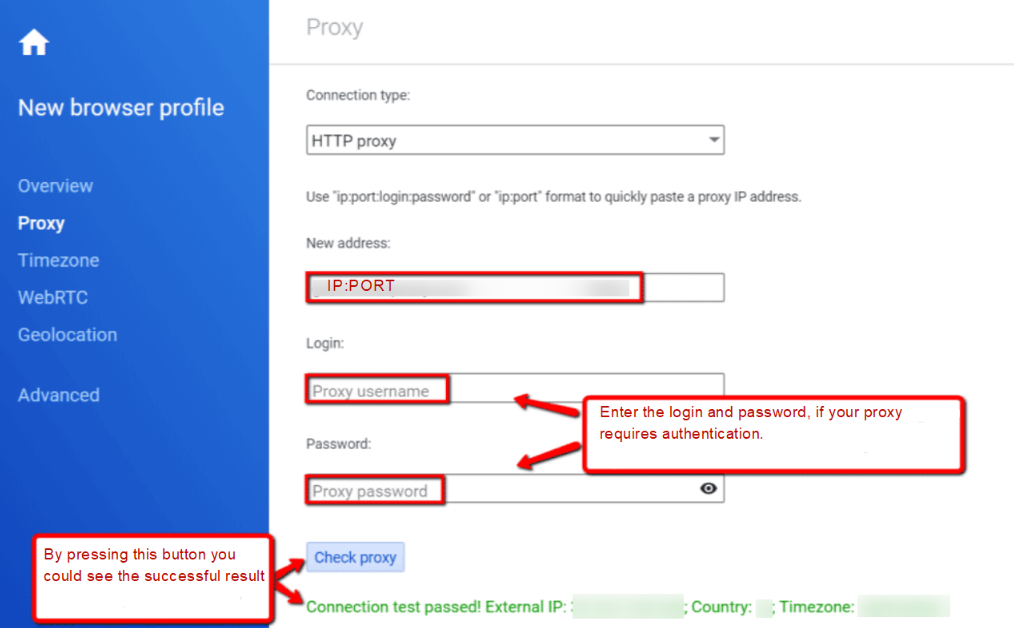
Bình luận: 0